
Cara Menambahkan Tanda Air di Kamera pada OPPO Reno
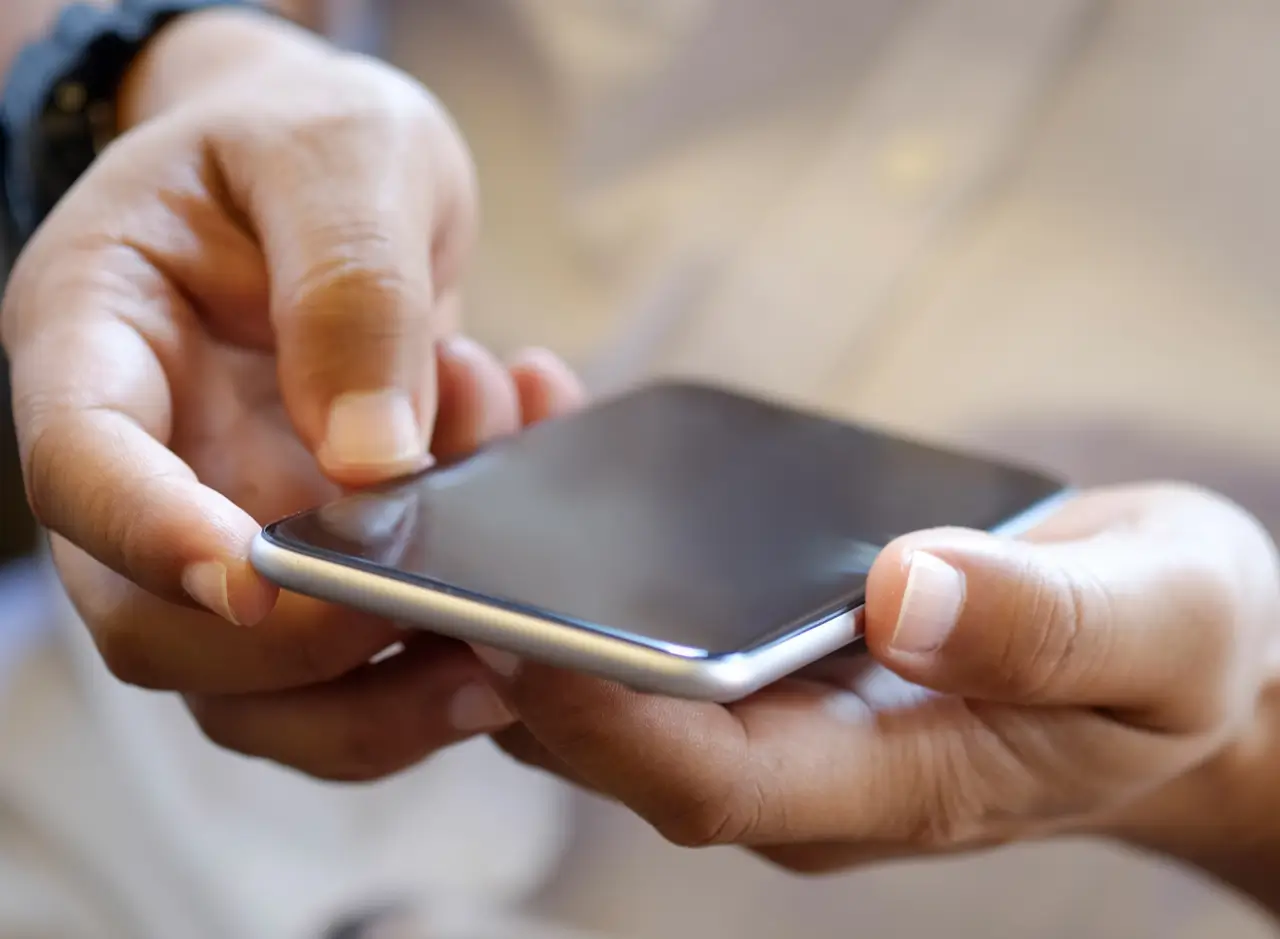
Buat kamu yang menggunakan ponsel Oppo Reni dan ingin memberikan protect pada foto yang kamu ambil, kamu bisa pasang tanda air. Cara menambahkan tanda air di kamera pada OPPO Reno ini mudah banget. Kamu bisa setting dari menu pengaturan kamera.
Kamu bisa setting tanda air di HP Oppo ini sesuai dengan kebutuhan dan keinginan kamu. Bisa pakai teks, foto ataupun logo.
Jika kamu belum tahu cara memasukkan tanda air di kamera pada OPPO Reno, kamu bisa baca panduan lengkapnya di artikel ini.
Apa itu Tanda Air?
Tanda air adalah gambar, logo, atau teks yang ditempatkan di atas foto atau video untuk memberikan identitas atau perlindungan.
Pada OPPO Reno, kamu dapat menambahkan tanda air pada foto yang diambil menggunakan kamera bawaan.
Tanda air ini akan muncul di sudut foto dan memberikan informasi tambahan tentang foto tersebut, seperti tanggal, waktu, atau teks khusus.
Cara Menambahkan Tanda Air di Kamera pada OPPO Reno
Berikut ini adalah langkah-langkah yang dapat kamu ikuti untuk menambahkan tanda air di kamera pada OPPO Reno:
1. Buka Aplikasi Kamera
Untuk memulai, buka aplikasi kamera OPPO Reno di ponsel kamu. Aplikasi kamera biasanya terletak di layar utama atau dalam folder “Aplikasi”.
2. Masuk ke Pengaturan Kamera
Setelah aplikasi kamera terbuka, cari ikon pengaturan atau “Pengaturan” di layar. Ini biasanya terlihat seperti sebuah roda gigi atau tiga titik bertumpuk. Ketuk ikon tersebut untuk masuk ke pengaturan kamera.
3. Temukan Opsi Tanda Air
Di dalam pengaturan kamera, geser layar ke bawah dan cari opsi yang berkaitan dengan tanda air. Pada OPPO Reno, opsi ini mungkin ditemukan di bawah “Pengaturan Tambahan” atau “Pengaturan Lanjutan”. Ketuk opsi tersebut untuk melanjutkan.
4. Aktifkan Tanda Air
Setelah kamu masuk ke opsi tanda air, kamu akan melihat tombol pengaturan untuk mengaktifkan atau menonaktifkan fitur tanda air. Geser tombol ini ke posisi “Aktif” untuk mengaktifkan tanda air.
5. Sesuaikan Pengaturan Tanda Air
Setelah tanda air diaktifkan, kamu dapat mengatur tampilan tanda air sesuai preferensi kamu. Pilih opsi seperti teks, logo, atau gambar dari galeri kamu.
Jika kamu memilih teks, kamu dapat mengetikkan pesan khusus atau menggunakan opsi default yang disediakan oleh OPPO Reno.
Selain itu, kamu juga dapat mengatur posisi, ukuran, dan transparansi tanda air.
6. Simpan Pengaturan
Setelah kamu selesai mengatur tanda air sesuai keinginan, ketuk tombol “Simpan” untuk menyimpan pengaturan yang telah kamu buat.
Dengan demikian, pengaturan tanda air akan diterapkan pada setiap foto yang kamu ambil menggunakan kamera OPPO Reno.
Menambahkan Tanda Air pada Foto
Sekarang, setelah kamu telah mengatur tanda air di kamera OPPO Reno, mari kita lihat bagaimana cara menambahkan tanda air pada foto yang kamu ambil:
1. Buka Aplikasi Kamera
Kembali ke layar utama ponsel kamu dan buka aplikasi kamera OPPO Reno seperti yang kamu lakukan sebelumnya.
2. Ambil Foto
Gunakan kamera OPPO Reno untuk mengambil foto seperti biasa. Pastikan kamu mengatur komposisi dan pencahayaan dengan baik sehingga foto yang dihasilkan terlihat menarik.
3. Periksa Tanda Air
Setelah mengambil foto, periksa sudut foto untuk melihat apakah tanda air telah ditambahkan dengan benar.
Tanda air akan muncul sesuai dengan pengaturan yang kamu tentukan sebelumnya.
4. Edit atau Bagikan Foto
Setelah memastikan tanda air ada pada foto, kamu dapat memilih untuk mengedit foto lebih lanjut atau langsung membagikannya dengan teman-teman kamu.
OPPO Reno menyediakan berbagai fitur pengeditan foto yang dapat kamu gunakan untuk meningkatkan kualitas foto sebelum membagikannya.
Tips untuk Penggunaan Tanda Air pada OPPO Reno
Berikut ini beberapa tips yang dapat membantu kamu dalam penggunaan tanda air pada kamera OPPO Reno:
1. Pilih Tanda Air yang Relevan
Pastikan tanda air yang kamu pilih relevan dengan konten foto kamu. Misalnya, jika kamu mengambil foto saat traveling, kamu dapat menambahkan tanda air dengan nama lokasi atau tanggal perjalanan.
2. Jaga Keseimbangan
Pastikan tanda air tidak terlalu dominan sehingga mengganggu pandangan foto. Usahakan untuk menyesuaikan ukuran dan transparansi tanda air agar tetap terlihat profesional.
3. Eksperimen dengan Posisi
Cobalah untuk mengatur posisi tanda air di berbagai sudut foto untuk melihat mana yang paling cocok. Anda dapat memposisikan tanda air di sudut kanan bawah, sudut kiri atas, atau tempat lain yang tidak mengganggu elemen utama dalam foto.
4. Cek Kualitas Tanda Air
Sebelum membagikan foto, pastikan untuk memeriksa kualitas tanda air yang ditambahkan. Pastikan tanda air terbaca dengan jelas dan tidak terdistorsi.
Kesimpulan
Menambahkan tanda air di kamera pada OPPO Reno adalah fitur yang berguna untuk memberikan identitas dan perlindungan pada foto kamu.
Dengan mengikuti langkah-langkah cara menambahkan tanda air di kamera pada OPPO Reno di atas, kamu dapat dengan mudah menambahkan tanda air pada foto yang diambil menggunakan OPPO Reno.
Ingatlah untuk memilih tanda air yang relevan, menjaga keseimbangan antara tanda air dan foto, dan bereksperimen dengan posisi tanda air.








